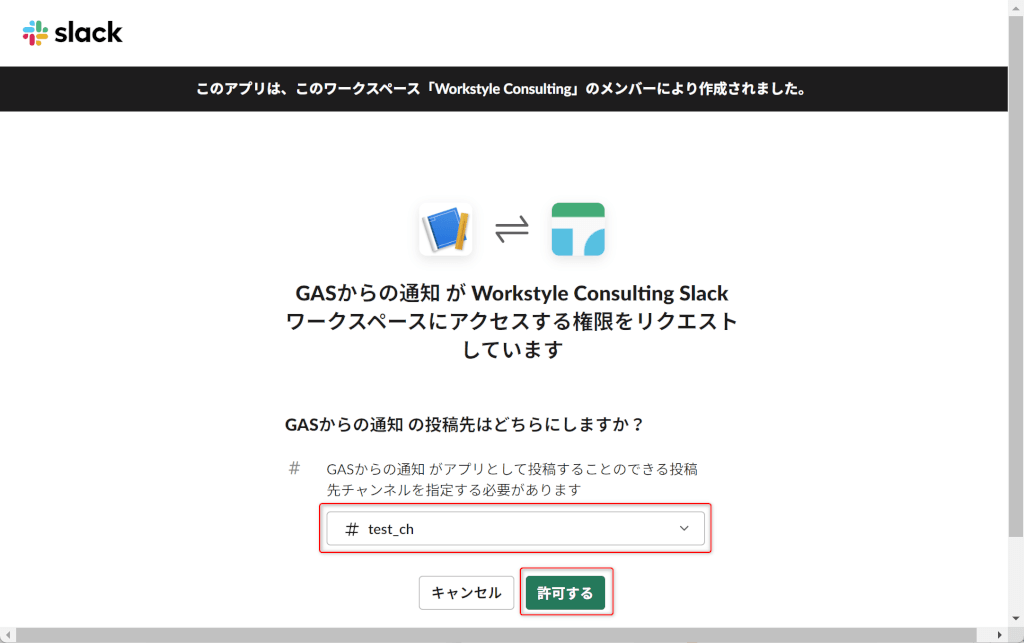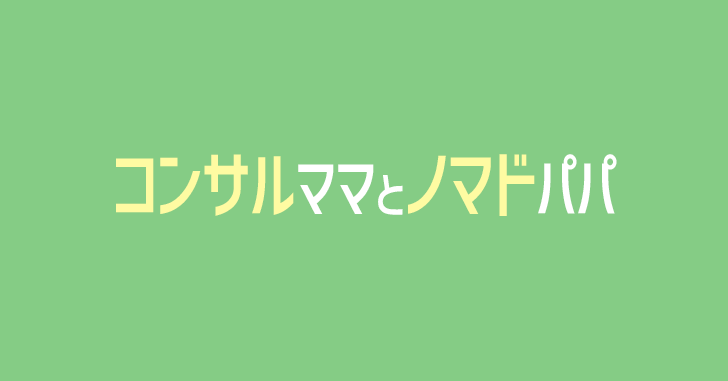第3章の3-6のSlack側の設定について、手順に変更がありますのでこちらのページにてご案内します。
SlackのWebhookを取得する手順(141 〜 144ページ)
141ページ下部の画面8について、左側のメニューから「App Home」をクリックしたときに表示される画面が異なっています。141~144ページは以下の手順で進めてください。
手順どおり進めた場合、画面8では下のような画面が表示されます。
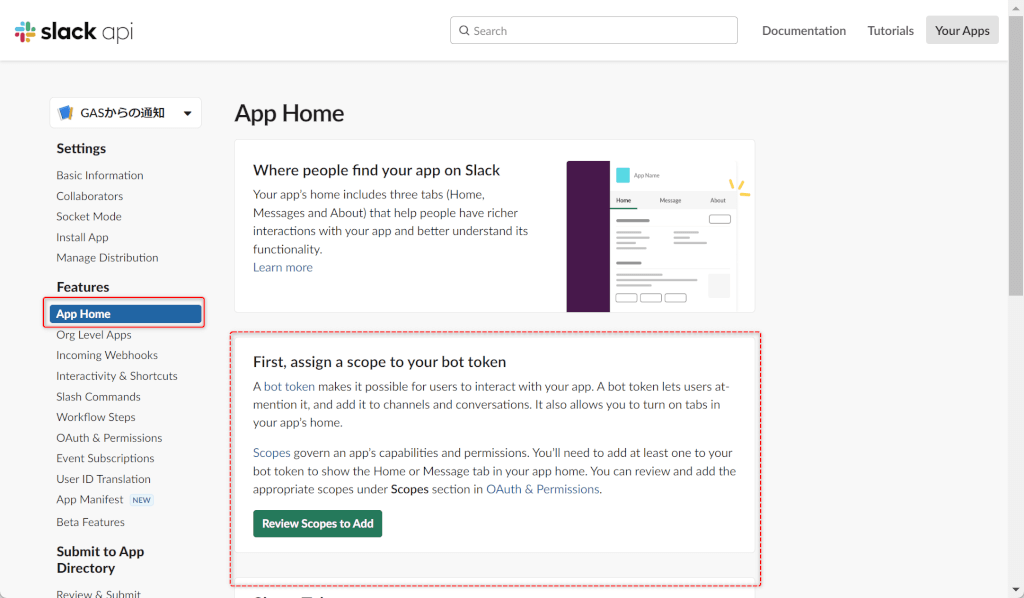
そこで、左側のメニューから「Basic Information」をクリック。表示されたページ上部にある太字の「Add features and functionality」をクリックして表示された「Incoming Webhooks」をクリック。
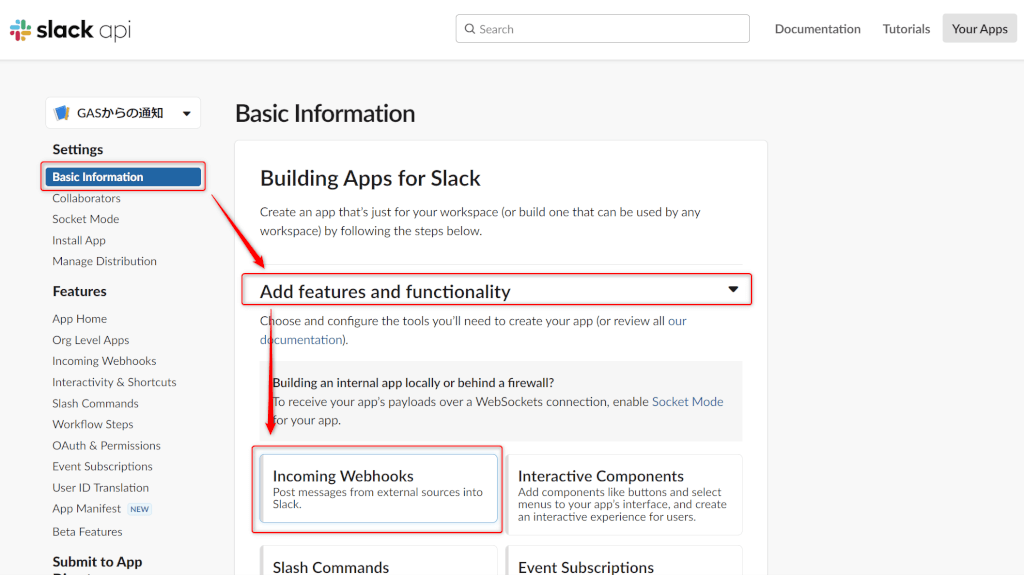
Incoming Webhooksの画面が開いたら右上のトグルボタンをクリックして、「Off」→「On」にします。
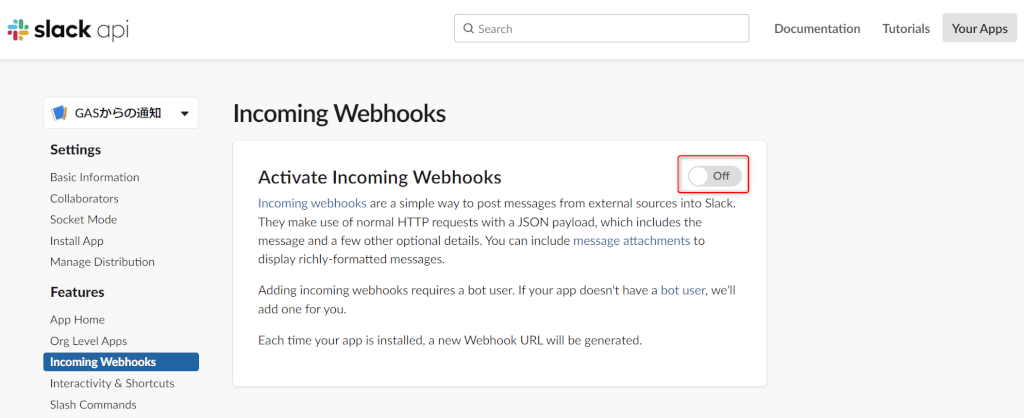
「On」にすると下のような画面になりますので、ここで改めて「App Home」メニューをクリックして開きます。
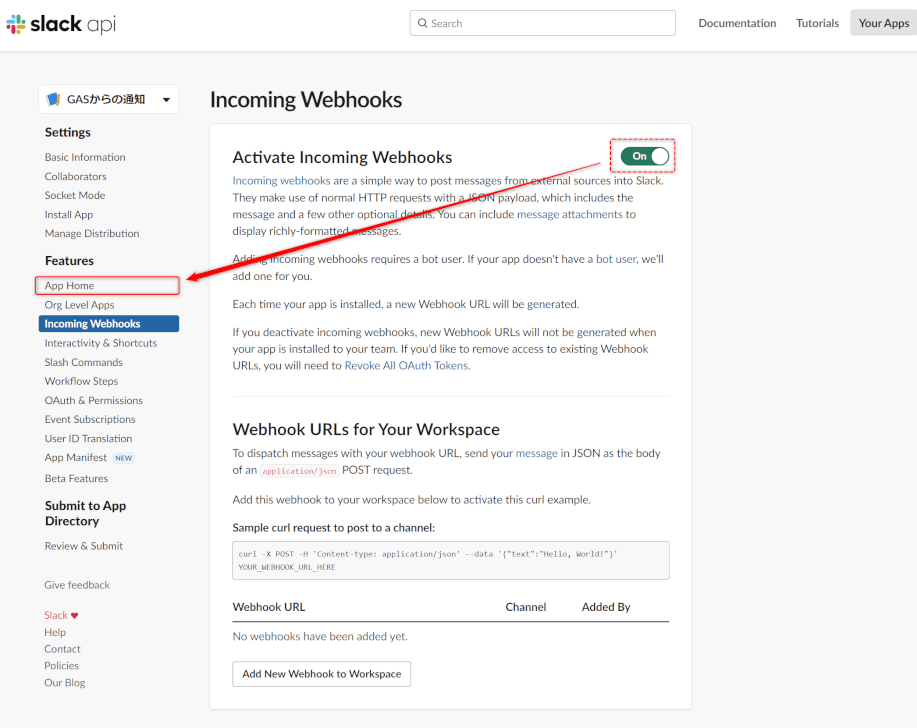
「App Home」メニューを開くと表示が変わっていますので、「Edit」ボタンをクリックしてください。
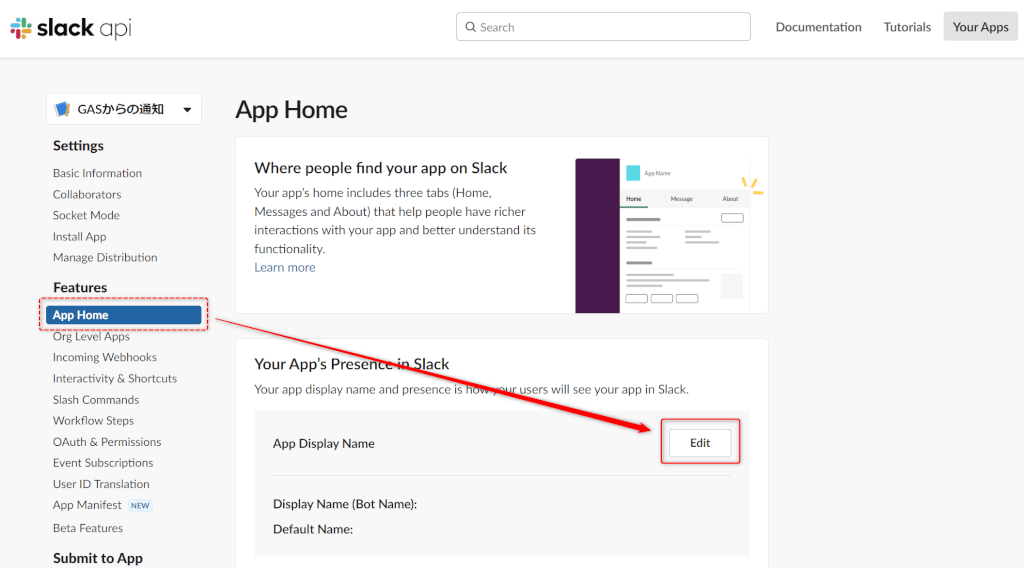
142ページの画面9のようにボットの表示名とユーザー名を入力して「Add」をクリックします。
なお、今回はそれぞれ、「GASからの通知」、「gas-bot」としました。
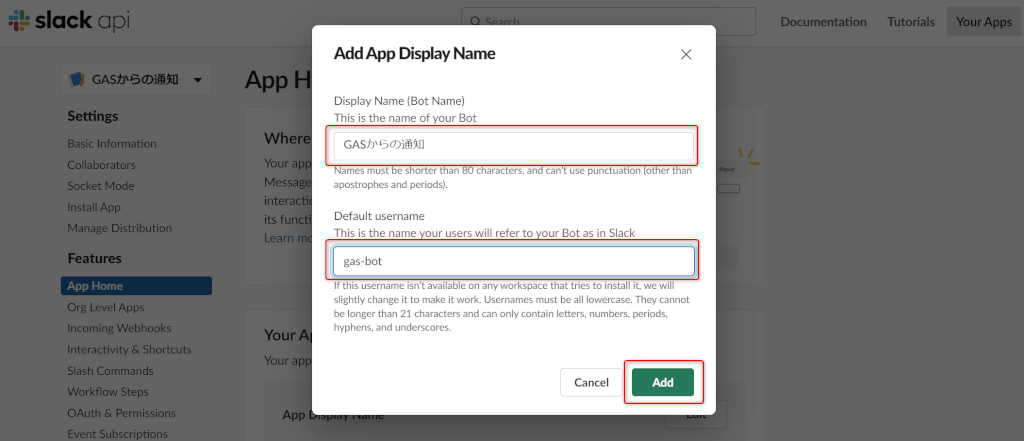
ボットユーザーの名前が登録されました。
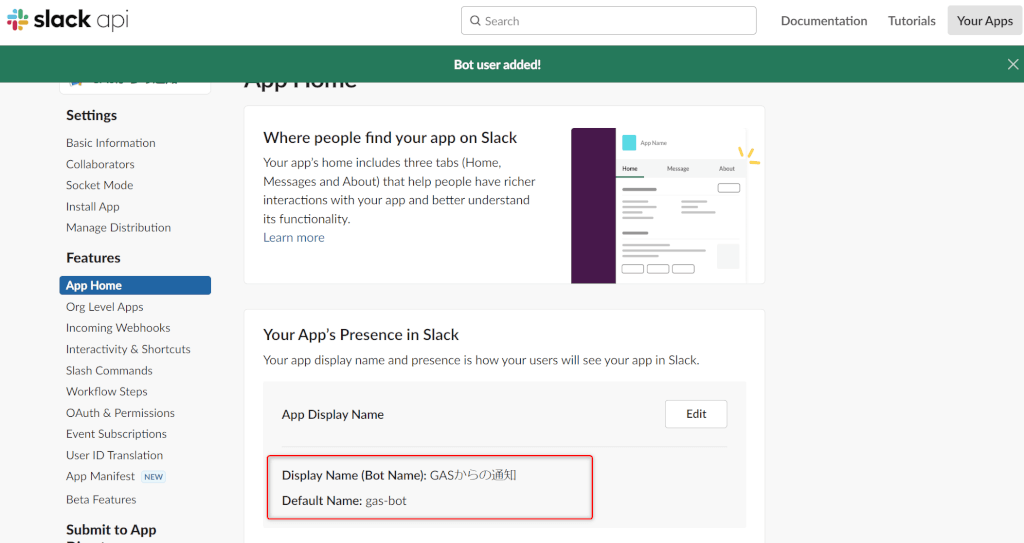
次に、左側のメニューから再び「Incoming Webhooks」をクリックして、「Add New Webhook to Workspace」ボタンをクリックします。

145ページの画面13と同様の画面が表示されますので、以降は本に記載の手順で進めてください。